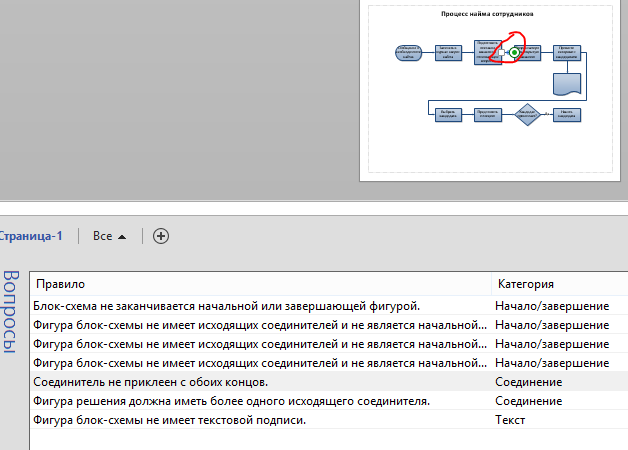Проверка блок-схем
В сегодняшней статье мы опишем, как использовать правила проверки блок-схем для обнаружения и исправления в ней ошибок.
1. На вкладке Процесс в группе Проверка схемы щелкнем на кнопке Проверить схему , чтобы выполнить используемый по умолчанию набор набор правил проверки блок-схемы.
Visio открывает окно Вопросы , в котором перечисляются обнаруженные в схеме проблемы. Здесь для каждой ошибки указывается правило и его категория, а внизу показывается дата и время последней проверки.
2. В окне Вопросы щелкнем один раз на проблеме Соединитель не приклеен с обоих концов . Выделяется несоединенная соединительная линия.
Эта ошибка - отличный пример важности функции проверки схемы. Если посмотреть на изображение блок-схемы без проверки, то мы вряд ли увидим, что там есть несоединенная соединительная линия.
3. В окне Вопросы щелкнем один раз на проблеме Фигура решения должна иметь более одного исходящего соединителя .
Выделяется фигура Кандидат принимает? , демонстрируя еще одну важную причину использования проверки: при создании блок-схемы очень легко забыть путь. Это правило гарантирует, что решения всегда будут иметь как минимум два выхода.
4. В окне Вопросы щелкнем один раз на проблеме Блок-схема не заканчивается начальной или завершающей фигурой .
Поскольку это правило касается отсутствующей фигуры, то на схеме ничего не выделяется, однако легко увидеть, что сообщение правильное - на схеме нет фигуры окончания.
5. В окне Вопросы щелкнем один раз на первом вхождении ошибки Фигура блок-схемы не имеет исходящих соединителей и не является начальной или завершающей фигурой .
На схеме выделяется фигура Подготовить описание вакансии и отсеивающие вопросы . Эта ошибка обусловлена несоединенной соединительной линией, которая описывалась в шаге 2.
6. В окне Вопросы щелкнем один раз на третьем вхождении ошибки Фигура блок-схемы не имеет исходящих соединителей и не является начальной или завершающей фигурой .
Выделяется фигура Нанять кандидата , поскольку на схеме нет фигуры конца.
7. В окне Вопросы щелкнем один раз на втором вхождении ошибки Фигура блок-схемы не имеет исходящих соединителей и не является начальной или завершающей фигурой . Выделяется фигура документа.
Сообщение об ошибке корректно. Фигура документа не имеет ни одной исходящей соединительной линии. Однако для данной фигуры это приемлемо, поскольку документ - это не шаг процесса, а представление артефакта процесса. Следовательно, мы укажем Visio игнорировать это правило для данной фигуры.
8. Щелкнем правой кнопкой мыши на уже выбранном описании проблемы и выберем команду Пропустить этот вопрос .
Второе вхождение ошибки Фигура блок-схемы не имеет исходящих соединителей и не является начальной или завершающей фигурой исчезло из окна Вопросы . Также в строке состояния внизу окна теперь сообщается, что имеется одна проигнорированная проблема.
9. В окне Вопросы щелкнем один раз на проблеме Фигура блок-схемы не имеет текстовой подписи .
Эта проблема относится к фигуре документа. Мы добавим в фигуру текст.
10. Дважды щелкнем на фигуре документа, введем Руководство по проведению интервью , а затем нажмем клавишу Esc.
В оставшейся части этого упражнения мы исправим другие проблемы, которые были описаны в предыдущих шагах.
11. Щелкнем один раз на соединительной линии между фигурами Подготовить описание вакансии и отсевающие вопросы и Прорекламировать открытую вакансию , а затем приклеим ее концы к этим фигурам.
12. Нарисуем соединительную линию из фигуры Кандидат принимает? к фигуре Выбрать кандидата . Не снимая выделения с соединительной линии, введем Нет и нажмем клавишу Esc.
13. Добавим фигуру Начало/конец после фигуры Нанять кандидата и нарисуем соединительную линию из фигуры Нанять кандидата к фигуре начала/конца.
14. На вкладке Процесс в группе Проверка схемы щелкнем на кнопке Проверить схему . Осталась последняя проблема, которую можно решить, добавив текст в фигуру конца или проигнорировав ее.
Comments
- Anonymous
October 15, 2015
А где функция "Проверить схему" в Visio 16?